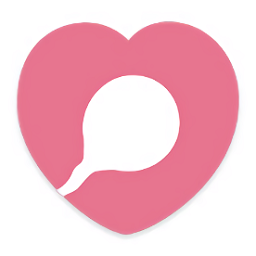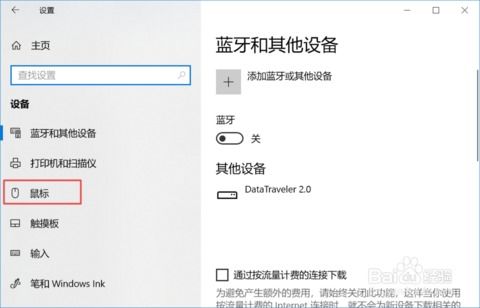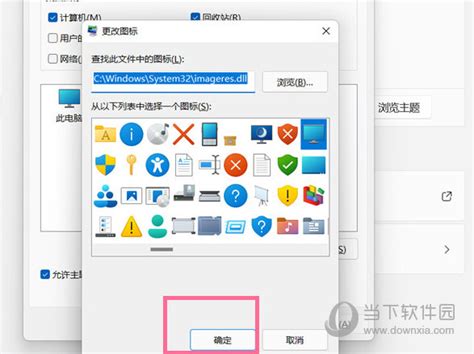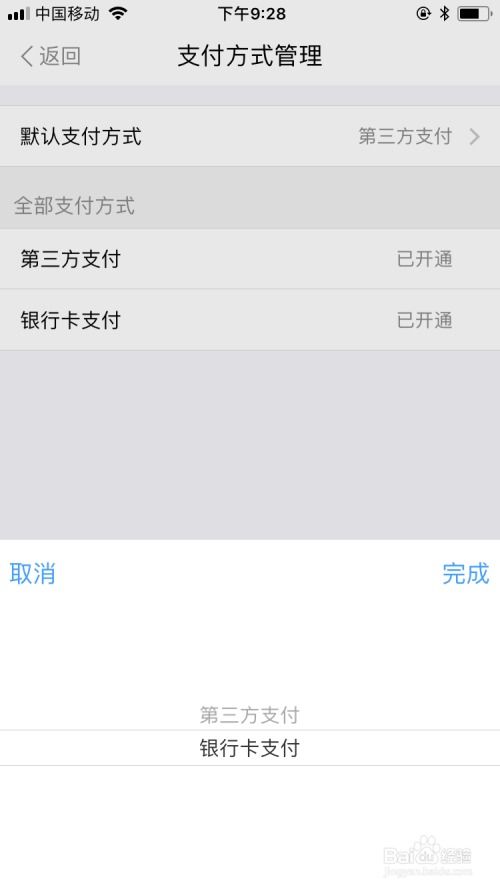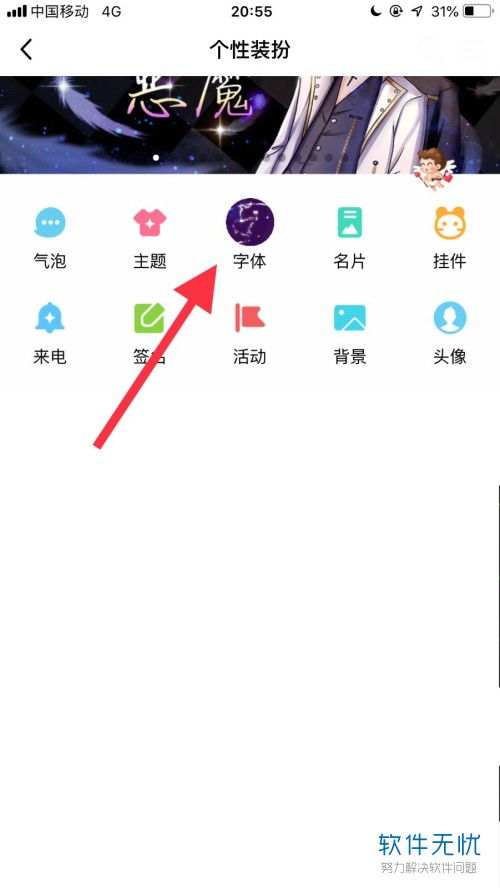如何轻松更改鼠标指针样式
在日常使用电脑的过程中,鼠标指针作为人机交互的重要元素,其样式不仅影响着视觉体验,还能在一定程度上反映用户的个性化需求。无论你是追求高效办公的职场人士,还是喜欢装点自己电脑桌面的个性化用户,学会修改鼠标指针的样式都是一项实用且有趣的技能。本文将详细介绍在不同操作系统下如何修改鼠标指针的样式,包括Windows、macOS以及Linux系统,帮助你轻松实现个性化定制。

Windows系统下修改鼠标指针样式
一、准备工作
在Windows系统中,修改鼠标指针样式通常需要下载或准备好新的鼠标指针文件(通常为.cur或.ani格式)。这些文件可以在网上找到许多现成的资源,包括各种主题、颜色、大小的鼠标指针集。

二、操作步骤
1. 打开控制面板:

点击屏幕左下角的“开始”按钮,然后在搜索框中输入“控制面板”并打开。
2. 进入鼠标设置:
在控制面板中,找到并点击“硬件和声音”类别下的“鼠标”选项。或者,你也可以直接在搜索框中输入“鼠标”来快速找到并打开鼠标设置。
3. 选择指针方案:
在鼠标属性窗口中,切换到“指针”选项卡。这里会显示当前使用的指针方案,以及各个指针(如正常选择、忙碌、链接选择等)的样式。
4. 自定义指针样式:
如果你已经下载了新的鼠标指针文件,可以点击“浏览”按钮,导航到文件所在位置,然后选择你想要使用的指针文件。注意,每个指针(如箭头、等待、文本选择等)都可以单独设置。
5. 应用并保存:
选择好所有需要的指针样式后,点击“应用”按钮,然后“确定”退出。此时,你的鼠标指针样式应该已经更改为你所选择的样式了。
三、注意事项
兼容性:确保下载的鼠标指针文件与你的Windows系统版本兼容。
备份:在修改前,最好备份一下当前的指针方案,以便在需要时恢复。
视觉效果:不同的指针样式可能会影响视觉体验,尤其是对于一些需要精确操作的任务,选择合适的指针样式可以提高效率。
macOS系统下修改鼠标指针样式
一、了解限制
与Windows系统相比,macOS在修改鼠标指针样式方面的灵活性要低一些。macOS自带的鼠标指针样式较为有限,且不支持直接通过系统设置更改。不过,通过一些第三方软件或工具,仍然可以实现一定程度的自定义。
二、使用第三方软件
1. CursorSense:
CursorSense是一款专为macOS设计的鼠标指针增强软件,它允许用户调整鼠标指针的大小、颜色以及透明度,虽然不能直接更换为自定义的.cur或.ani文件,但提供了丰富的视觉调整选项。
2. BetterTouchTool:
BetterTouchTool是一款功能强大的自定义工具,不仅可以用于设置触控板手势,还支持修改鼠标指针样式。用户可以通过BetterTouchTool的“指针外观”选项来更改鼠标指针的颜色、大小等属性。
3. Mousecape:
Mousecape是一款专门用于在macOS上安装和自定义鼠标指针的软件。它支持.cursor和.cur格式的鼠标指针文件,用户可以从网上下载或自己制作这些文件,并通过Mousecape将其应用到macOS上。
三、操作步骤(以Mousecape为例)
1. 下载并安装Mousecape:
从官方网站或可信的软件下载平台下载Mousecape的安装包,并按照提示进行安装。
2. 下载或制作鼠标指针文件:
在网上搜索并下载你喜欢的鼠标指针文件,或者使用专业的图形设计软件(如Adobe Illustrator)自己制作。
3. 打开Mousecape并加载指针文件:
启动Mousecape,然后将下载的或自制的鼠标指针文件拖放到Mousecape窗口中。
4. 应用指针样式:
在Mousecape中,选择你想要应用的指针样式,然后点击界面下方的“启用”按钮。此时,你的鼠标指针样式应该已经更改为你所选择的样式了。
5. 保存设置:
Mousecape允许你将当前的指针设置保存为配置文件,以便在需要时快速恢复。
四、注意事项
权限:某些第三方软件可能需要管理员权限才能正常运行或更改系统设置。
兼容性:确保下载的鼠标指针文件与你的macOS版本兼容。
稳定性:使用第三方软件可能会带来一定的系统稳定性风险,建议定期更新软件并备份重要数据。
Linux系统下修改鼠标指针样式
一、准备工作
在Linux系统中,修改鼠标指针样式通常需要下载或准备好新的鼠标指针文件(如.xcursor格式)。这些文件可以在网上找到许多现成的资源,包括各种主题、颜色、大小的鼠标指针集。
二、操作步骤(以GNOME桌面环境为例)
1. 下载鼠标指针文件:
从网上下载你喜欢的鼠标指针文件集,并将其解压到某个目录中。
2. 复制文件到主题目录:
通常,Linux系统的鼠标指针文件存放在`/usr/share/icons/hicolor/cursors/`或用户主目录下的`.icons/`、`.local/share/icons/`等目录中。你可以将下载的鼠标指针文件复制到这些目录中的一个子目录中(如果没有,可以手动创建)。
3. 设置鼠标指针主题:
打开GNOME Tweaks工具(如果未安装,可以通过包管理器安装),然后在“外观”选项卡中找到“光标”选项。点击下拉菜单,选择你刚刚复制的鼠标指针主题目录。
4. 应用更改:
关闭GNOME Tweaks工具,此时你的鼠标指针样式应该已经更改为你所选择的样式了。
三、其他桌面环境
对于KDE Plasma、XFCE等其他桌面环境,修改鼠标指针样式的步骤可能略有不同。通常,这些桌面环境都提供了自己的主题管理工具或设置中心,用户可以在其中找到并更改鼠标指针样式。
四、注意事项
权限:在某些情况下,你可能需要管理员权限才能复制文件到系统目录或更改系统设置。
兼容性:确保下载的鼠标指针文件与你的Linux发行版和桌面环境兼容。
备份:在修改前,最好备份一下当前的鼠标指针主题,以便在需要时恢复。
通过本文的介绍,你应该已经掌握了在不同操作系统下修改鼠标指针样式的基本方法。无论是Windows、macOS还是Linux系统,都有相应的途径来实现这一需求。希望这些技巧能够帮助你打造更加个性化的电脑使用体验。
- 上一篇: QQ文件存储位置查询
- 下一篇: 打造吸引人的群名技巧
-
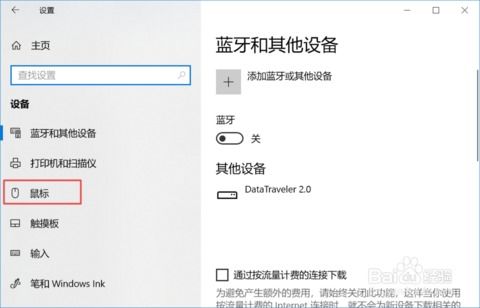 Win10鼠标主题大变身:轻松几步打造个性化指针风格资讯攻略11-26
Win10鼠标主题大变身:轻松几步打造个性化指针风格资讯攻略11-26 -
 轻松调整Win7桌面图标大小的方法资讯攻略11-21
轻松调整Win7桌面图标大小的方法资讯攻略11-21 -
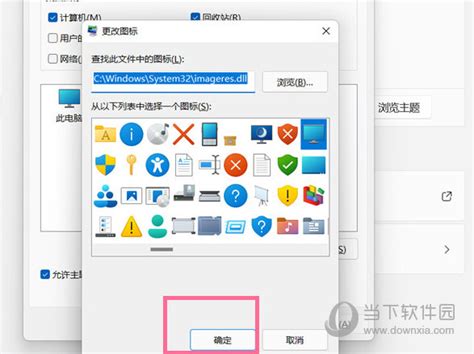 Win11快速更改桌面文件夹图标样式的方法资讯攻略11-23
Win11快速更改桌面文件夹图标样式的方法资讯攻略11-23 -
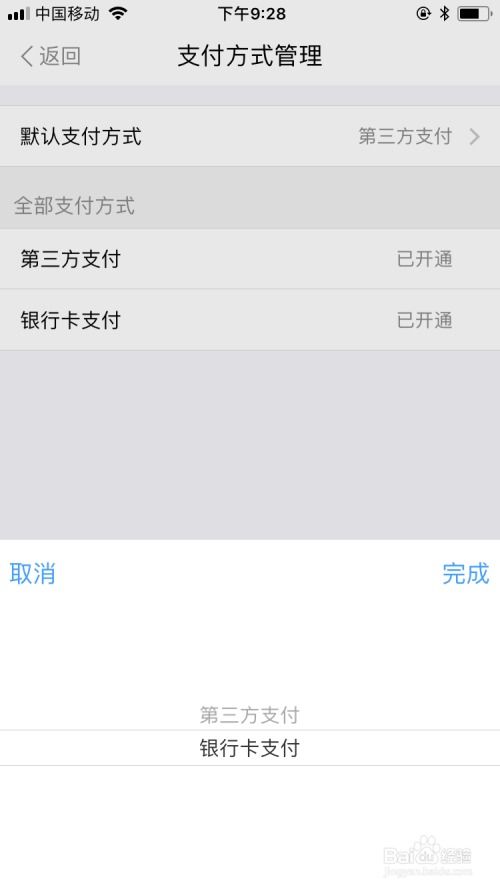 如何修改Metro大都会应用的界面显示样式资讯攻略11-20
如何修改Metro大都会应用的界面显示样式资讯攻略11-20 -
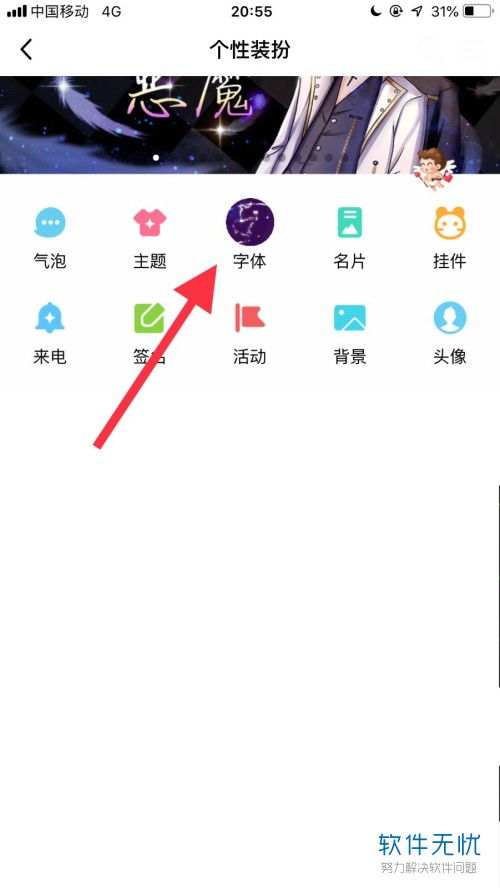 如何自定义QQ的字体样式?资讯攻略11-26
如何自定义QQ的字体样式?资讯攻略11-26 -
 揭秘Win7那些你从未掌握的神奇操作技巧!资讯攻略11-30
揭秘Win7那些你从未掌握的神奇操作技巧!资讯攻略11-30